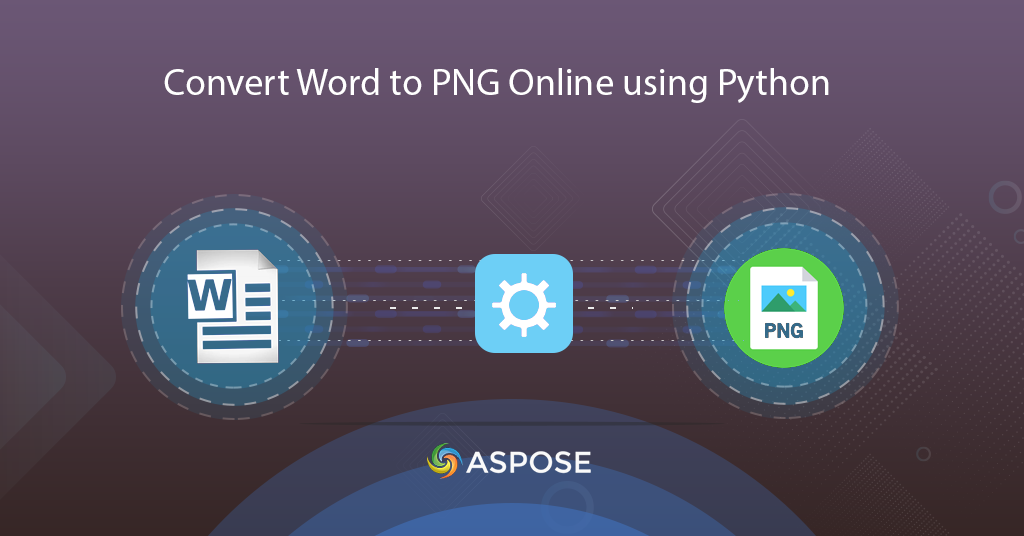
Conversor de Word para PNG | Converta Word para PNG online usando Python
Este artigo fornece detalhes sobre como converter Word para PNG usando o Python SDK. Sabemos que documentos do Word, incluindo DOC, DOCX, DOT, ODT, etc., são amplamente usados para compartilhamento oficial de dados. Em algumas instituições, eles são considerados o padrão de fato para comunicação oficial, mas ao visualizar em várias plataformas, a indisponibilidade das fontes necessárias usadas em documentos do Word pode prejudicar a fidelidade do documento. Portanto, uma das soluções viáveis é renderizar imagens raster Word para PNG. O motivo pelo qual selecionamos o formato PNG é que essas imagens podem ser visualizadas na maioria das plataformas sem nenhum aplicativo específico.
- API de conversão de palavras
- Converter Word para PNG usando Python
- DOC para PNG usando comandos cURL
API de conversão de palavras
Para criar, editar, dividir, mesclar e comparar documentos populares do Word, vamos usar Aspose.Words Cloud SDK para Python. O SDK também permite renderizar documento do Word para o formato PNG. Está disponível para download em PIP e GitHub. Execute o seguinte comando no terminal de linha de comando para instalar o SDK:
pip install aspose-words-cloud
Também precisamos criar uma conta gratuita visitando Aspose.Cloud dashboard, para que você possa gerenciar seus documentos no armazenamento em nuvem.
Converter Word para PNG usando Python
Nesta seção, discutiremos as etapas de como carregar documentos do Word do armazenamento em nuvem e, em seguida, converter DOCX para o formato PNG. O arquivo resultante também é salvo no mesmo armazenamento. Por favor, siga os passos indicados abaixo:
- Em primeiro lugar, crie uma instância do objeto WordsApi enquanto passa os detalhes ClientID e ClientSecret como argumentos
- Em segundo lugar, carregue um arquivo do Word para o armazenamento em nuvem usando o método UploadFileRequest(..)
- Em terceiro lugar, crie um objeto do objeto GetDocumentWithFormatRequest ao passar o nome do arquivo do Word de entrada, o formato de saída desejado como PNG e o nome do arquivo resultante como argumentos
- Por fim, chame o método getdocumentwithformat(..) da classe WordsApi para realizar a operação de conversão
// Para exemplos completos e arquivos de dados, acesse https://github.com/aspose-words-cloud/aspose-words-cloud-python
// Obtenha as credenciais do cliente em https://dashboard.aspose.cloud/
def wordtopng():
try:
# criar uma instância de WordsApi
words_api = WordsApi("bbf94a2c-6d7e-4020-b4d2-b9809741374e","1c9379bb7d701c26cc87e741a29987bb")
# Nome do documento do Word de entrada
inputFileName = 'test_multi_pages.docx'
resultantFile = 'Converted.png'
# Carregar documento do Word de origem para o Cloud Storage
words_api.upload_file(asposewordscloud.models.requests.UploadFileRequest(open('C:\\Users\\shahbnay\\Downloads\\'+inputFileName, 'rb'), "", None))
# Crie um objeto para conversão de documento
request = asposewordscloud.models.requests.GetDocumentWithFormatRequest(inputFileName, "PNG", None, None, None,
None, resultantFile, None)
# iniciar a operação de conversão de Word para PNG
result = words_api.get_document_with_format(request)
# imprimir mensagem no console (opcional)
print('Conversion process completed successfully !')
except Api as e:
print("Exception while Converting Word to PNG using Aspose.Words Cloud Api: {0}".format(e))
DOC para PNG usando comandos cURL
Nesta seção, discutiremos a conversão de DOC para PNG usando comandos cURL por meio do terminal de linha de comando. Agora, a primeira etapa é gerar um token de acesso JWT personalizado de acordo com as credenciais do cliente. Execute o seguinte comando para gerar o token JWT:
curl -v "https://api.aspose.cloud/connect/token" \
-X POST \
-d "grant_type=client_credentials&client_id=bbf94a2c-6d7e-4020-b4d2-b9809741374e&client_secret=1c9379bb7d701c26cc87e741a29987bb" \
-H "Content-Type: application/x-www-form-urlencoded" \
-H "Accept: application/json"
Como vamos usar a chamada API GetDocumentWithFormat, ela espera que o arquivo DOC de entrada esteja disponível no armazenamento em nuvem. Portanto, precisamos fazer o upload do arquivo DOC para o armazenamento em nuvem usando o seguinte comando
curl -v -X PUT "https://api.aspose.cloud/v4.0/words/storage/file/input.doc" \
-H "accept: application/json" \
-H "Authorization: Bearer <JWT Token>" \
-H "Content-Type: multipart/form-data" \
-d {"fileContent":{c:\Users\shahbnay\Downloads\test_doc.doc}}
Agora, a etapa final é iniciar a operação de conversão usando a chamada de API GetDocumentWithFormat. Esta API aceita dois parâmetros obrigatórios, ou seja, nome (nome do arquivo DOC de entrada) e formato (formato de arquivo resultante. PNG neste cenário).
curl -v -X GET "https://api.aspose.cloud/v4.0/words/test_multi_pages.docx?format=PNG&outPath=Resultant.png" \
-H "accept: application/octet-stream" \
-H "Authorization: Bearer <JWT Token>"
O documento do Word de amostra usado no exemplo acima pode ser baixado de testmultipages.docx e o arquivo de saída pode ser baixado de Resultant.png.
Conclusão
Neste artigo, aprendemos as etapas para converter Word em PNG usando o trecho de código Python. Ao mesmo tempo, também aprendemos como podemos realizar a conversão do Word DOC para PNG por meio de comandos cURL. Outra maneira empolgante de explorar os recursos da API é por meio da interface Swagger.
Sinceramente, sugerimos que você explore a seção do Guia do Programador para aprender mais sobre outros recursos da API e também pode baixar o código-fonte completo do SDK do GitHub e personalizá-lo de acordo com seus requisitos (é publicado sob uma licença do MIT).
Tópicos relacionados
Recomendamos que você visite os seguintes artigos para aprender sobre: